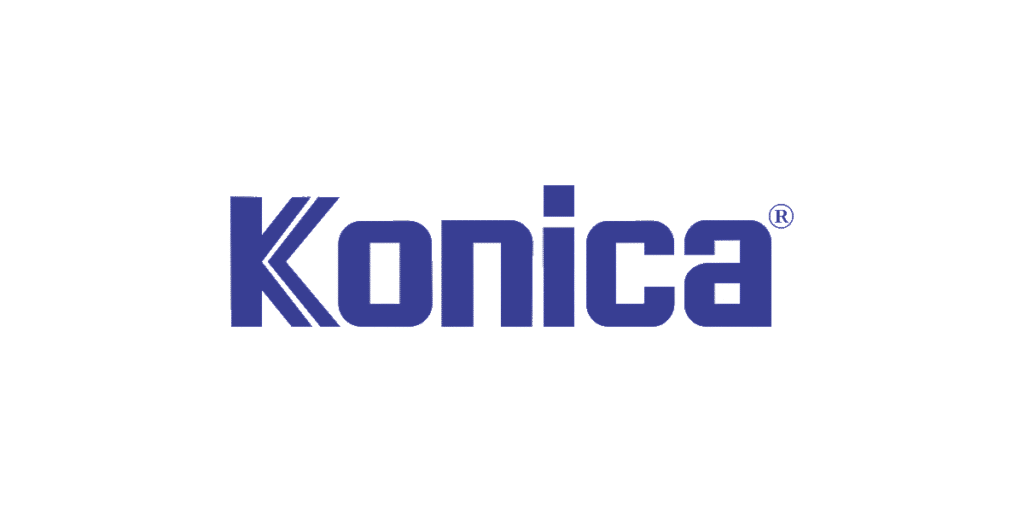Содержание
- Проверить, подключен ли принтер к компьютеру
- Проверяем наличие драйвера на компьютере (если принтер ранее использовался с этого компьютера)
- Как установить драйвер для принтера
- Где можно скачать драйвер
Введение
Если компьютер не видит принтер, это вызывает неудобства и мешает работе. Причин такой проблемы может быть несколько — от простых сбоев в подключении до отсутствия нужных драйверов. В этой статье мы расскажем, как быстро выявить и устранить основные причины, чтобы ваш принтер заработал без лишних хлопот.
Компьютер не видит принтер – что делать?
1. Проверить, подключен ли принтер к компьютеру
Если вы впервые подключаете этот принтер, то вам нужно знать как подключить принтер к компьютеру. Даже если у вас принтер с функцией печати по WiFi для его первого подключения все равно нужен USB кабель.

Кабель USB для подключения принтера к компьютеру
Соедините кабелем принтер и компьютер, разместив штекеры провода согласно данному рисунку.

Включите компьютер и принтер. Установите драйвер (подробно как установить драйвер для принтера описано ниже в пункте 3).
Если принтер подключен и ранее использовался – проверьте исправность USB кабеля при помощи подключения данным кабелем другого устройства, либо при помощи подключения этого принтера другим кабелем.
Если и с подключением и с кабелем все в порядке – проверьте порт компьютера, подключив в него другое USB устройство (мышку, клавиатуру, флешку).
2. Проверяем наличие драйвера на компьютере (если принтер ранее использовался с этого компьютера)
Нажав значок в левом нижнем углу рабочего стола на экране компьютера, вам нужно попасть в «Устройства и принтеры».
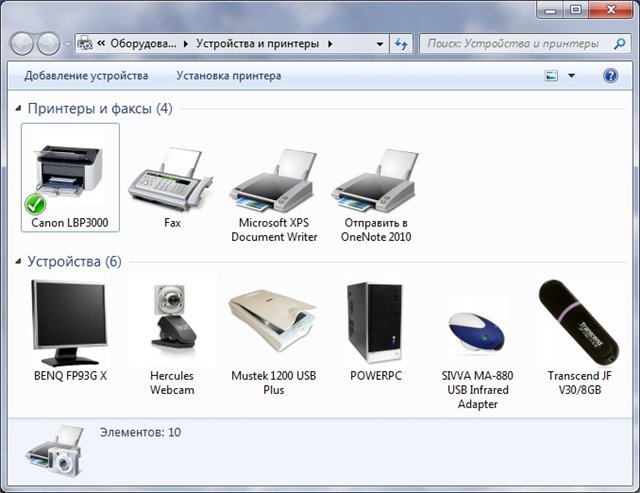
Так выглядит окно «Устройства и принтеры»
Если в списке принтеров есть ваш принтер, а при двойном нажатии левой кнопкой мыши открывается окошко, в котором написано состояние принтера «Готов» — с вашим драйвером все в порядке.
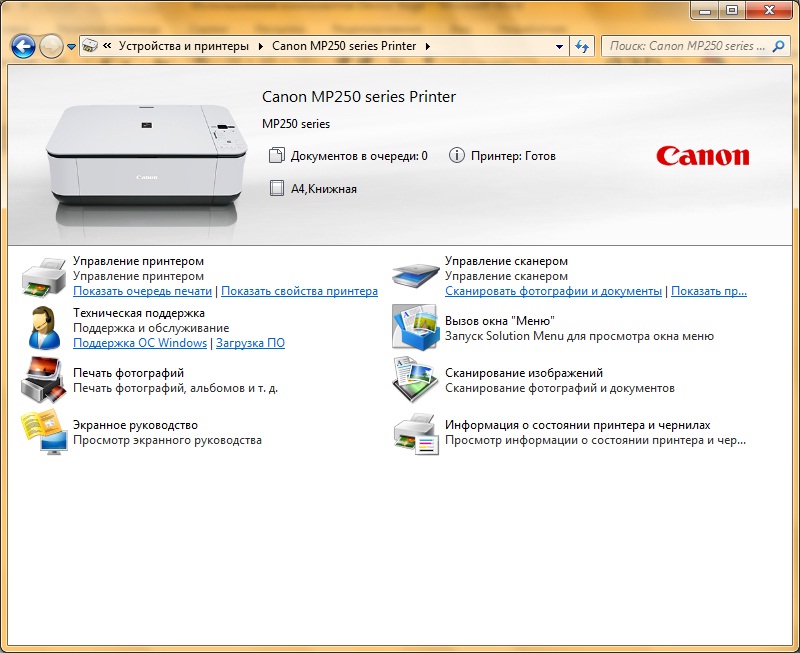
В зависимости от модели принтера окно статуса может немного отличаться
Если в списке устройств нет Вашего принтера – нужно установить драйвер. Если принтер в списке есть, но статус состояния принтера неизвестен, горит желтый восклицательный знак — нужно удалить старый драйвер и установить его заново. Удалить имеющийся драйвер можно, нажав на принтер правой кнопкой мыши и выбрав «Удалить устройство».

3. Как установить драйвер для принтера
Установка драйвера принтера бывает: автоматическая и ручная.
Большинство драйверов принтера устанавливаются автоматически. Для автоматической установки драйвера нужно лишь включить принтер и подключить его к компьютеру при помощи USB кабеля. После включения обычно Windows дает звуковой сигнал и в правом углу рабочего стола появляется сообщение о поиске драйверов, значок автоматического поиска драйверов.
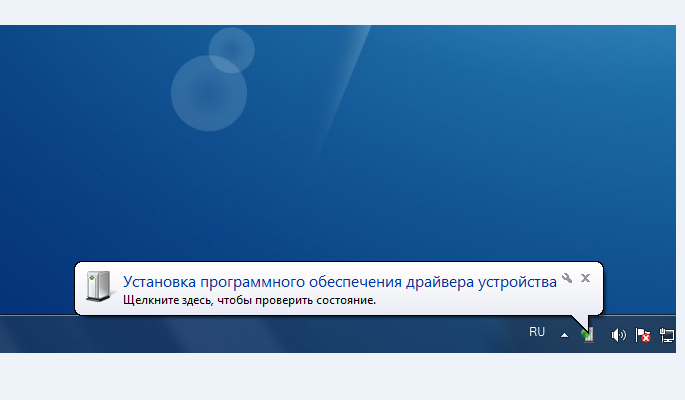
Нажав на сообщение либо значок, вы можете наблюдать за ходом установки. В конце успешной установки драйвера, в окне поиска драйвера по всем пунктам будет написано «успешно установлено» со значком зеленой галочки.
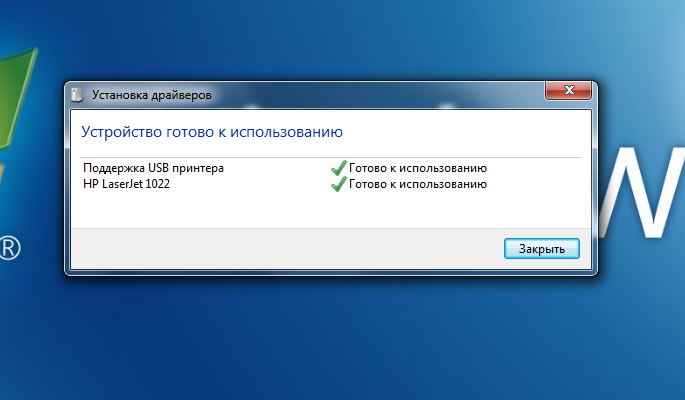
Если Windows не смог установить драйвер автоматически, то в окне поиска будет надпись «драйвер не найден» со значком красного крестика. Для вас это означает, что драйвер нужно ставить вручную.
Скачать бесплатно драйвер для принтера Вы можете на официальном сайте производителя принтера, выбрав вашу модель:
Драйвер для принтера Canon Вы можете найти на страницах:
https://www.canon.ru/support/
https://www.canon-europe.com/support/
Драйвер для принтера HP
https://support.hp.com/ru-ru/drivers
https://support.hp.com/by-ru/drivers
https://support.hp.com/us-en/drivers/printers
Драйвер для принтера Epson
https://epson.com/Support/sl/s
Драйвер для принтера Ricoh
https://www.ricoh.ru/support/index.html
Драйвер для Kyocera
https://www.kyoceradocumentsolutions.ru/index/service_support/download_center.html
https://www.kyoceradocumentsolutions.eu/en/support/downloads.html
Драйвер для Samsung
https://www.samsung.com/ru/support/downloadcenter/
Драйвер для Xerox
https://www.xerox.by/support_and_drivers/docs-and-drivers/
Если у Вас принтер старше 10 лет, то на современную операционную систему на него уже может не быть драйвера.
Если у Вас не получается установить драйвер самостоятельно – мы всегда рады помочь! Для этого необходимо принести в мастерскую оба устройства, которые вы хотите подключить между собой либо заказать на нашем сайте доставку техники в мастерскую.
Заключение
Проблема с обнаружением принтера чаще всего решается проверкой подключения и установкой правильного драйвера. Следуя простым рекомендациям, вы сможете самостоятельно наладить работу оборудования. Если же трудности сохраняются, специалисты всегда готовы помочь с диагностикой и ремонтом.
Читайте также
- Как обнулить картридж Canon после заправки
- Как подключить принтер к телефону и напечатать документ
- Картридж для принтера: что это такое, виды и особенности
- Как подключить принтер к компьютеру с различными операционными системами: Windows и Mac OS
- Как правильно ухаживать за оргтехникой: советы по обслуживанию